Come attivare e disattivare il blocco popup in Internet Explorer
Il blocco dei popup di Internet Explorer è attivo per impostazione predefinita, ma puoi disattivarlo se non vuoi usarlo. Le sue impostazioni predefinite non bloccano tutti i popup e non consentono i siti in cui i popup sono una funzionalità piuttosto che una pubblicità, ma puoi modificarne le impostazioni per personalizzarne il funzionamento.
Attiva e disattiva il blocco popup
Seleziona la ruota dentata icona e apri Opzioni Internet .
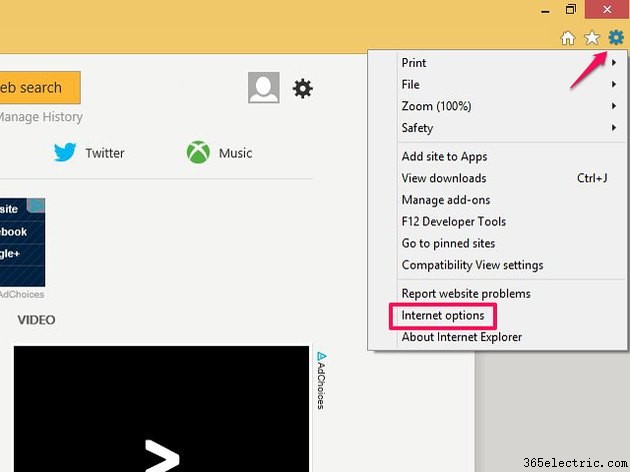
Seleziona la Privacy scheda. Seleziona Attiva blocco popup casella per attivarla o deselezionarla per disattivarla.
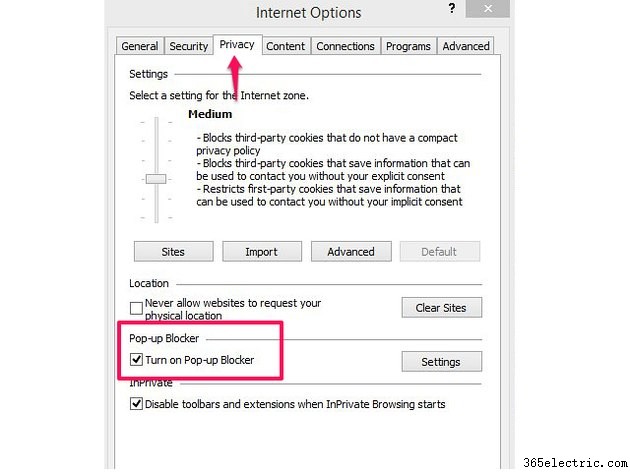
Seleziona OK o modifica le impostazioni per personalizzare il blocco.
Modifica le impostazioni in Blocco popup
Quando abiliti il blocco dei popup, per impostazione predefinita blocca i popup dalla maggior parte dei siti Web, avvisandoti ogni volta che si blocca. Puoi modificarne le impostazioni per applicarle a tutti i popup o passare a un livello di sicurezza inferiore. Se il blocco ti impedisce di accedere correttamente a un sito web, personalizza lo strumento per inserire il sito nella whitelist, impostandolo come eccezione per consentirne i popup.
Seleziona la ruota dentata icona su una pagina di Internet Explorer e seleziona Opzioni Internet . Nella scheda Privacy, seleziona Impostazioni nell'area Blocco popup.
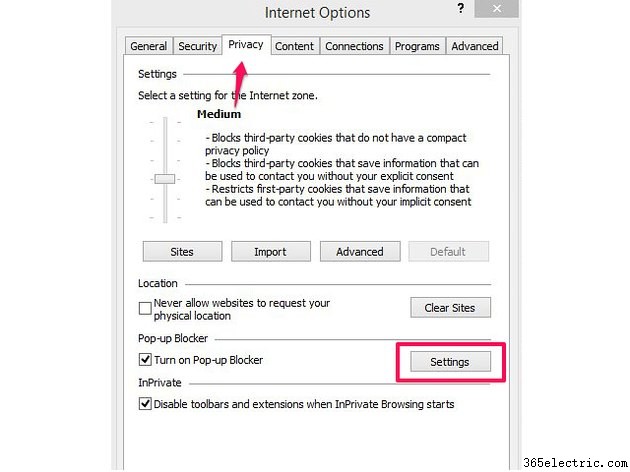
Per autorizzare un sito, digita il suo URL in Indirizzo del sito Web da consentire: casella e seleziona Aggiungi .
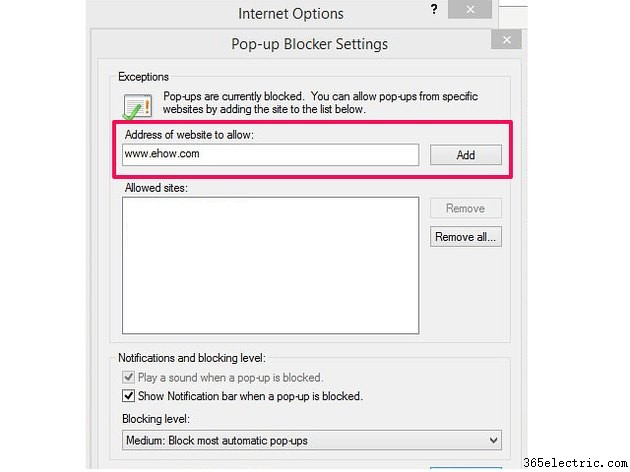
Suggerimento
Per rimuovere un sito dall'elenco consentito, evidenzialo e quindi seleziona Rimuovi oppure seleziona Rimuovi tutto per eliminare tutti i siti nell'elenco. Seleziona OK per confermare l'eliminazione.
Internet Explorer visualizza una barra di notifica quando blocca un popup. Se non vuoi vedere questo messaggio, deseleziona Mostra barra di notifica quando un popup è bloccato . Per modificare l'impostazione di sicurezza predefinita, scegli un'opzione dal Livello di blocco menù. Seleziona Alto per bloccare tutti i popup, Medio per bloccare la maggior parte e Basso per consentire l'accesso da siti che Internet Explorer considera sicuri. Al termine, seleziona Chiudi .
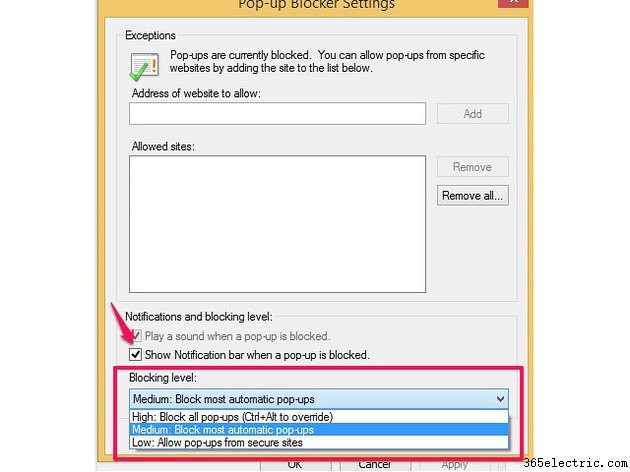
Gestisci manualmente i popup bloccati
Se abiliti le notifiche popup, puoi controllare i popup sulla pagina. Nel messaggio, seleziona Consenti una volta per consentire i popup solo per la sessione di navigazione corrente. Per aggiungere un sito alla whitelist del blocco, seleziona Opzioni per questo sito e Consenti sempre . Altre impostazioni ti porta al menu Opzioni Internet.
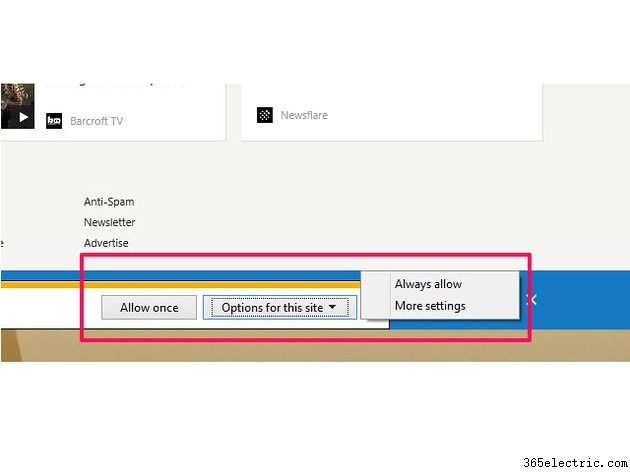
Suggerimento
- Se il tuo unico problema con i popup è il modo in cui ingombrano lo schermo, modifica le impostazioni per aprirli in una nuova scheda o finestra. Seleziona la ruota dentata icona e vai su Opzioni Internet . Apri il Generale scheda e seleziona le Schede pulsante. Seleziona il pulsante accanto a Apri sempre i popup in una nuova finestra o Apri sempre i popup in una nuova scheda e seleziona OK .
- Internet Explorer blocca solo i popup; non può identificare problemi con loro o con i loro siti web. Per impostare avvisi per aiutare a identificare le minacce alla sicurezza, come phishing o malware, abilita il filtro SmartScreen di Microsoft.
- La scheda Privacy in Opzioni Internet controlla altre opzioni sulla privacy. Ad esempio, utilizzalo per impostare le regole sui cookie, per impedire ai siti di richiedere la tua posizione e per gestire sessioni di navigazione private.
Avviso
Il Blocco popup di Internet Explorer blocca solo i popup automatici. Se selezioni manualmente un collegamento a un popup, questo si aprirà comunque.
